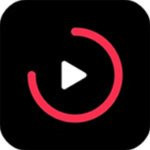wps文档文字中间的空格怎么删除-WPS批量删除文档空格技巧
许多小伙伴们在使用WPS软件的工作过程中,文档中经常会出现各种各样的空格,那么这样就非常影响文档的成像效果,其实我们可以通过软件进行快速的批量空格删除工作,不过很多小伙伴们都不知道如何进行这一工作,那么小编用以下文章为大家解读一下这个问题。

WPS批量删除文档空格技巧一览
1、在windows系统桌面依次点击开始/WPS office/WPS2019的菜单项
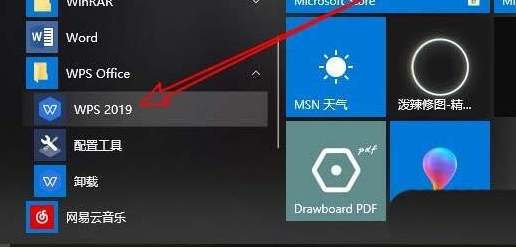
2、然后再打开WPS文档,窗口中可以看到文档中有好多的空白行

3、接下来点击WPS2019菜单栏的开始菜单
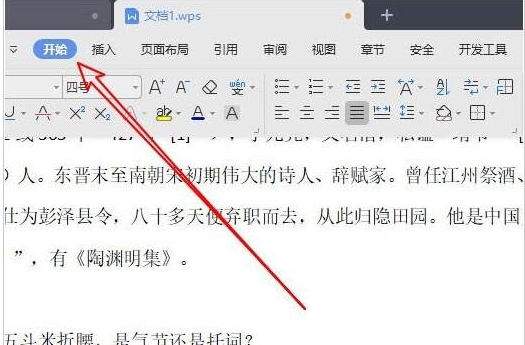
4、接下来点击开始工具栏上的文字工具下拉按钮
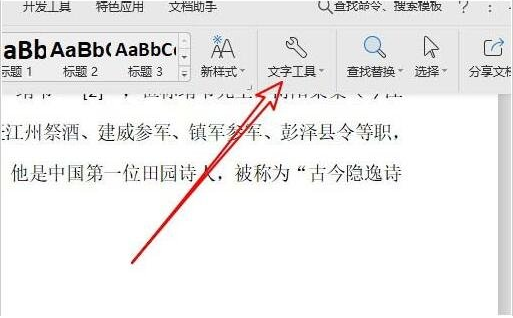
5、在弹出的下拉菜单中点击删除空段的菜单项
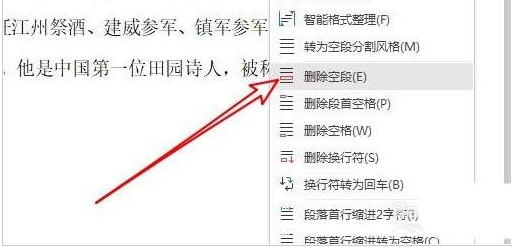
6、返回到WPS2019的编辑区,可以看到所有的空白行一键删除掉了
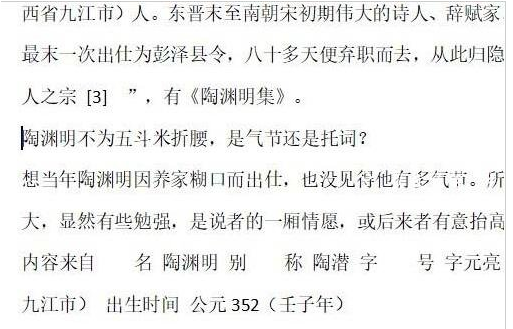
以上就是本站小编为大家带来的wps文档文字中间的空格怎么删除。希望会对大家有所帮助,更多相关攻略请关注我们。